Как да поправите кода за грешка на OneDrive 0x8004de88

Научете как да поправите кода за грешка на OneDrive 0x8004de88, за да можете отново да използвате вашето облачно хранилище.
Софтуерът за запис на екрана обикновено е за тези, които искат да заснемат екрана на компютъра, докато изпълняват задачата. По този начин като цяло е от голяма помощ за геймърите по целия свят. След това записите могат да се използват за подготовка на видеоклипове в YouTube. Можете да качвате геймплеи на определени видеоигри. Водещите могат лесно да накарат публиката да разбере определена тема с помощта на аудио и визуални техники. Разработчиците на приложения също обикновено показват на целевата си аудитория характеристиките на приложението.
По този начин той стимулира клиента, тъй като те могат да видят функционалностите на приложението и потребителския интерфейс. А софтуерът за запис на екран също намира приложения в демонстрации на софтуер, където можете да покажете как ще работи даден софтуер, какви са неговите функционалности и характеристики.
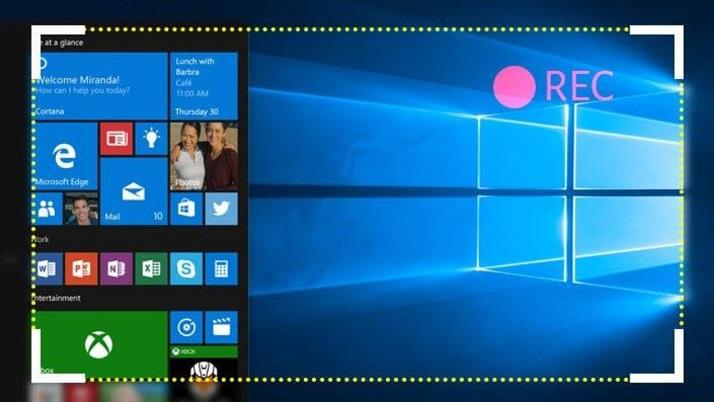
С функциите за редактиране можете да вмъквате текстове, надписи, стрелки или други маркировки; можете да създадете урок и видеоклипове с инструкции. За професионалните потребители много други функции се предоставят от екранни рекордери на скромни цени. Най-добрата част от софтуерните инструменти за запис на екрана е, че те предоставят сложни функционалности, използвайки прости интерфейси.
Съдържание
10 най-добър софтуер за запис на екран за Windows
По-долу е даден списъкът с топ 10 на най-добрия софтуер за запис на екран за Windows. Списъкът включва всички причини, поради които трябва да опитате тези екранни рекордери и други.
Нека да започнем!
1. Запис на екрана на Windows 10
Има голяма вероятност да използвате Windows 10 от доста дълго време. Но това не означава, че сте проучили всичко, което платформата предлага. Има някои „скрити функции“, които може да не са ви забелязали.
Например, той има система за запис на екрана, която се появява в GameBar. За да започнете записа, трябва да натиснете бутона ' Windows ' + бутон ' Alt ' + ' R . ' Можете също да правите екранни снимки.
2. Езвид
Ezvid за Windows е пълнофункционален екранен рекордер и видео редактор , който е бил използван за създаване на безброй видеоклипове за Facebook, YouTube и други уебсайтове, генерирани от потребители.
Това е инструмент за запис, който има куп скромни функции. Освен че имате вграден видео редактор, можете също да разделите записа и да добавите текст между два видеоклипа с помощта на Ezvid, който може да бъде създаден в ефект на слайдшоу . А с „ Режим на игри“ можете да записвате прозореца на игрите, които играете.
Ezvid също идва с няколко музикални песни. Можете да изберете безшумната машина, ако не искате фонова музика. Можете дори да вмъкнете гласа си или други снимки във видеото. Ezvid има някои впечатляващи функции като рисуване на екрана, синтез на глас, контрол на скоростта и много други.
3. Rylstim Screen Recorder
Rylstim Screen Recorder позволява записване на събития, случващи се на монитора, което включва показалеца на мишката и визуализацията на редовните и десни щраквания на бутоните на мишката. Първоначалната настройка не изисква никакви специални умения като такива. И можете да започнете със запис на видео, след като изберете необходимия видео кодек.
Rylstim Screen Recorder има основно оформление без усложнения. За да започнете записа, всичко, което трябва да направите, е да натиснете бутона „Стартиране на запис“. Единственото нещо, което се нуждае от вашата команда, е честотата на кадрите и избора за показване на щракване с левия или десния бутон върху записаните видеоклипове.
Когато ги активирате, крайният изход ще покаже червени вълни, които представляват леви щраквания и зелени вълни за десни щраквания. Може да се използва за обучителни видеоклипове. Можете също да решите къде да съхранявате окончателното изходно видео. Rylistim Screen Recorder обаче не ви дава опции като намаляване на размера на прозореца или добавяне на текст и други редакции. Rylstim Screen Recorder има лесен потребителски интерфейс.
4. Уебинария
Webinaria е безплатен софтуер за запис на екрана, който не налага никакви ограничения за воден знак или други ограничения . Този инструмент може да се използва за създаване на видеоклипове за записване на демонстрации на софтуер и уроци. Можете да вмъквате текстове във видеото с помощта на Webinaria.
Придружаващото аудио също може да бъде записано или изключено по ваш избор. Webinaria също ви позволява да заснемете целия екран или един прозорец или само част от екрана. Накратко, Webinaria е изключително решение за запис на екранни предавания.
5. Flashback Express Recorder
Flashback Express Recorder е производствен софтуер на Blueberry . Предлага се в три версии, т.е. Безплатно, Плюс и Професионално . Безплатната версия на Flashback Express Recorder има основните функции като запис от екрана или уеб камерата, както и запис на аудио. Можете да зададете размера на прозореца и да вмъкнете текстове на подходящи места във Flashback Express Recorder.
Крайният продукт може да бъде качен в YouTube или експортиран в AVI или Flash. Версията Plus на Flashback Express Recorder се предлага в магазина за $89 . Въпреки че опциите за запис са почти еднакви, получавате допълнителни опции за експортиране на записаното видео. Може да се експортира в QuickTime, MS PowerPoint или дори да се споделя чрез FlashBack Connect.
Можете да добавяте пояснения, текстови полета и подчертаване на курсора. Най-добрите характеристики се крият в Pro версията на Flashback Express Recorder, която струва $199 . В допълнение към другите функции, имате разпоредби за редактиране на видеото и добавяне на увеличение, размазване и други ефекти.
6. DVDVideoSoft – безплатен софтуер за видеорекордер на екрана
Защо DVDVideoSoft Free Screen Video Recorder е впечатляващ? Продължавай да четеш! DVDVideoSoft Free Screen Video Recorder записва екранни дейности, които включват промени на екрана, движения на мишката и реч от микрофона.
Той също така улавя множество прозорци и обекти, включително менюта на много нива. Преоразмеряване, изрязване и завъртане на изходни изображения с помощта на DVDVideoSoft Free Screen Video Recorder. Той записва видеото на екрана ви в MP4 файлове. DVDVideoSoft Free Screen Video Recorder подчертава пътя на курсора за яснота.
DVDVideoSoft записва във формати BMP, GIF, JPEG, PNG или TGA . Работи при стартиране на Windows (по избор). DVDVideoSoft Free Screen Video Recorder не притежава рекламен или шпионски софтуер . Записва видео със звук (от микрофона). Както подсказва името, DVDVideoSoft Free Screen Video Recorder е безплатен и безопасен за инсталиране и стартиране.
7. Крут
Написан на Java и много подходящ за създаване на видео уроци, Krut се налага при записването на филмови файлове, включително звук, на избрани части от вашия екран. Данните използват формата MOV. Krut има компактен и интуитивен потребителски интерфейс.
Не изисква инсталация, но се нуждае от Java, за да работи. Така че след като изтеглите Krut, ще трябва да стартирате .jar файла, за да започнете. Можете да записвате видеоклипове със или без аудио в Krut. Размерът на прозореца също може да бъде определен по желание.
8. AllCapture
AllCapture има функции за редактиране и добавяне на ефекти към записаните видеоклипове. Те са идеални за уроци. Освен това презентациите на MS PowerPoint могат да бъдат конвертирани във видеоклипове за демонстрации с помощта на AllCapture. Можете също да добавяте бележки и надписи към видеоклиповете.
Деветдневна безплатна пробна версия на AllCapture е достъпна без регистрация. А с регистрация може да се възползвате от удължен 30-дневен пробен период. За продължителна употреба ще трябва да получите платените версии на AllCapture. Цените са различни за версиите Basic (€169) и Enterprise (€249) .
9. HyperCam
HyperCam е програма за скрийнкастинг, създадена от Hyperionics и Solveig Multimedia. Той улавя действието от Windows Windows и след това го превръща във филмов файл AVI (Audio Video Interleave) или WMV (Windows Media Video) или ASF (Advanced Systems Format). HyperCam също записва целия изведен звук и звук от микрофона на системата.
HyperCam създава предимно софтуерни презентации, инструкции, демонстрации, уроци и много други задачи, които потребителят иска да демонстрира. Най-новите версии на HyperCam също заснемат насложено видео и могат да записват повторно видеоклипове и филми (напр. запис на видеоклипове, възпроизвеждани в QuickTime, RealVideo, Windows Media Player и др.)
Версията 3.0 на HyperCam включва също вграден редактор за обединяване и изрязване на заснети WMV, ASF, AVI файлове. Нерегистрираните версии на HyperCam 2 и HyperCam 3 искат да се регистрират при всяко стартиране и да прилагат цифров воден знак в горния ляв ъгъл на всички записани файлове. Базовата регистрация, която струва $39,95 , може да премахне този воден знак. HyperCam 2 е направено за постоянно безплатно изтегляне за „употреба в цял свят“ от Hyperionics.
10. GoView
GoView е безплатен софтуер за запис на екрана от Citrix Online. Позволява ви да заснемате видеоклипове и екранни снимки и да ги качвате на различни уебсайтове за споделяне. Видеоклиповете могат да се редактират и да се прилагат ефекти. Заглавните слайдове могат да се вмъкват като разделители във видеото.
Изборът на екрана в GoView също е удобен с инструмента за изрязване. Има 30-дневен безплатен пробен период на GoView и платените версии на GoView могат да бъдат закупени след това. GoView се предлага във версии Starter , Pro и Plus .
Допълнителни ръководства за софтуер
Заключение
Всички тези софтуери за запис на екрана са съвместими с най-новите Windows, като 7, 8 и 10. Те са лесни за използване и имат доста готин потребителски интерфейс. Софтуерът за запис на екрана помага на всеки, било то образователна институция, разработчици на приложения или бизнес. С помощта на огледала няма въпрос на кой екран да следвате, какво да щракнете по-нататък или стъпките за изпълнение на задача.
Повечето от тях предлагат основни функции безплатно. Но функциите като замъгляване, мащабиране, текстови полета и инструменти за специални ефекти си струват всяка стотинка, която харчите за тях. Те ви дават истинско студийно изживяване за запис и редактиране. Дори екранните снимки могат да бъдат заснети и основни части от тях могат да бъдат подчертани.
Чрез включването на аудио можете да дадете коментар на живо за това, което се записва или да пуснете някаква песен във фонов режим. А с функцията за избор на екран се записва само основната част и можете лесно да пропуснете останалата част.
Те са идеални за вашите презентации или дори за ваша лична употреба. С лесното споделяне в YouTube пускането на работата ви е много по-удобно. Можете също да запазите творението си на вашето устройство, ако искате да го запазите частно. Опитайте и след това ни уведомете вашите виждания относно същото!
Научете как да поправите кода за грешка на OneDrive 0x8004de88, за да можете отново да използвате вашето облачно хранилище.
Намерете тук подробни инструкции за промяна на User Agent String в браузъра Apple Safari за MacOS.
Често ли получавате грешката „Съжаляваме, не можахме да се свържем с вас“ в MS Teams? Опитайте тези съвети за отстраняване на проблеми, за да се отървете от този проблем сега!
В момента не е възможно да се деактивират анонимни въпроси в събитията на живо в Microsoft Teams. Дори регистрираните потребители могат да задават анонимни въпроси.
Ако LastPass не успее да се свърже с своите сървъри, изчистете локалния кеш, актуализирайте мениджъра на пароли и деактивирайте разширенията на браузъра си.
Spotify може да бъде досадно, ако се отваря автоматично всеки път, когато стартирате компютъра си. Деактивирайте автоматичното стартиране, като следвате тези стъпки.
За много потребители, актуализацията 24H2 прекратява автоматичния HDR. Тази ръководство обяснява как можете да решите този проблем.
Трябва ли да планирате повтарящи се срещи в MS Teams с едни и същи участници? Научете как да настроите повтаряща се среща в Teams.
Ние ви показваме как да промените цвета на маркирането за текст и текстови полета в Adobe Reader с това ръководство стъпка по стъпка.
Чудите се как да интегрирате ChatGPT в Microsoft Word? Това ръководство показва точно как да го направите с добавката ChatGPT за Word в 3 лесни стъпки.







